分享Pycharm中一些不为人知的技巧
工欲善其事必先利其器,Pycharm 是最受欢迎的Python开发工具,它提供的功能非常强大,是构建大型项目的理想工具之一,如果能挖掘出里面实用技巧,能带来事半功倍的效果。
以下操作都是基于 Windows 平台下的默认KeyMap设置,在 Mac 也是类似的。
1、 快速查找文件
开发项目时,文件数量越来越庞大,有时要在不同的文件之间来回切换,如果还是从左侧工程目录中按层级去查找的话,效率非常低效,通常,我们要用的都是最近查看过或编辑的文件,用快捷 Ctrl + E 可打开最近访问过的文件或者用 Ctrl+Shift+E打开最近编辑过的我文件。
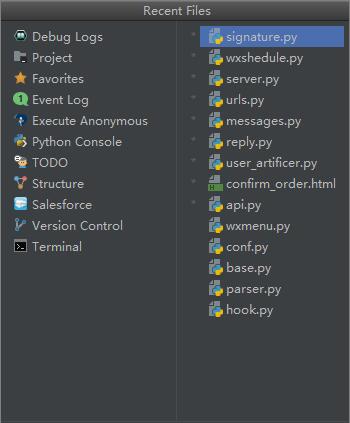
从Tab页逐个地扫描也不快,如果你有强迫症不想显示Tab页的话可以在 Settings 中将 Tabs 设置为 None,直接使用快捷键来打开最近文件来提高效率。

2. 万能搜索
如果要评选Pycharm中最实用的快捷键,非 Double Shift 莫属,连续按两下 Shitf 键可以搜索文件名、类名、方法名,还可以搜索目录名,搜索目录的技巧是在在关键字前面加斜杠/。

如果你要全局项目范围内搜索文件里面的关键字,那么就需要使用 Ctrl + Shfit + F,或者 Ctrl + Shfit + R全局替换。
3. 历史粘贴版
如果你是Mac用户,一定熟悉 Alfred, Alfred是一款历史粘贴板神器,它缓存了过去一段时间的复制的内容,在 P月charm 中可通过 Ctrl + Shift + V 可访问历史粘贴板。

4. 分割窗口
在大屏显示器上写代码倍儿爽,很多时候我们在两个文件中来回的切换,这时把屏幕切割成两半就无需来回切换了,效率大大提高。Pycharm的默认配置没有设置分割的快捷键,你可以在Settings中的Keymap自定义快捷键。

不仅支持纵向分隔,还可以横向分隔

5. 智能提示
智能提示是 IDE 的标配功能,Pycharm 默认有自动提示功能,但是还不够智能,比如要使用还没有引入到模块则没法自动提示了,使用 Alt + Enter 智能提示你选择合适的操作。

6. 任意位置换行
无论你的光标处在何位置,你都可以通过快捷键 Shfit + Enter 另起一行,这样无需把光标移到末尾去操作。

这篇文章就介绍到这了,后续【听图阁-专注于Python设计】小编为大家整理更多的资料,希望大家以后多多支持【听图阁-专注于Python设计】。
